Guide Configuration multijoueur - Starbounder - Starbound Wiki
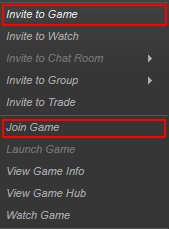
Steam « rejoindre jeu » options
La meilleure façon de se connecter à des amis jouant Starbound est dans votre liste d'amis Steam. Il suffit de cliquer droit le nom d'un joueur dans votre liste d'amis et sélectionnez « Join Game ». Cela vous connecter à leur jeu de Starbound en cours et vous apparaîtrez dans leur univers. Il vous aurez tout sur votre bateau avec vous, mais quoi que ce soit sur les planètes apparaîtrez comme dans leur jeu, pas le vôtre.
Vous pouvez également sélectionner « Inviter à jeu » qui les invitera à se joindre à votre jeu avec ce personnage qu'ils jouent avec. Vous devez être connecté dans le jeu avec un personnage pour que cette option soit disponible.
Après avoir sélectionné pour ouvrir Starbound à vapeur l'option revient à lancer un serveur dédié. Cela lancera starbound_server.exe qui héberge un serveur de votre machine. Cela permet aux joueurs de se connecter à votre machine à jouer Starbound, même si le jeu est fermé (à condition que le logiciel serveur est toujours en cours).
Si l'ordinateur que vous souhaitez exécuter le serveur a une adresse IP privée.
Vous aurez besoin aussi probablement un accès administratif à tous les pare-feu entre le serveur et l'Internet (Dans une maison typique, ce serait juste le pare-feu intégré à votre système d'exploitation)
- Exécutez le serveur Starbound dans votre répertoire Starbound. L'emplacement par défaut est le suivant:
- Sous Windows, 32 bits C: \ Program Files \ Steam \ steamapps \ common \ Starbound \ win32 \ starbound_server.exe
- Sur Windows 64 bits: C: \ Program Files (x86) \ Steam \ steamapps \ common \ Starbound \ win32 \ starbound_server.exe
- Sous Mac OS,
- 64 bits Linux, /.local/share/Steam/SteamApps/common/Starbound/linux/starbound_server (il n'y a pas de serveur Linux 32 bits)
- Si le serveur Starbound ne peut pas être trouvé à ces endroits, puis cliquez droit sur le jeu dans Steam pour trouver le répertoire Starbound.
Pour héberger un serveur, vous devrez transmettre / autoriser le port TCP 21025 sur votre routeur et pare-feu (si activé)
Voir la section des ressources sur une URL à distance Port Test Si les rapports ressources que le port est fermé, vous devrez:
- Vérifiez votre pare-feu (s) dans votre système d'exploitation
- Vérifiez vos règles de transfert sur votre routeur (s)
Localement, vous devriez toujours être en mesure de se connecter à votre serveur en utilisant l'adresse IP 127.0.0.1 (Bouclage local) dans le client Starbound, mais vos amis ne seront pas.
- Chargez le jeu, cliquez sur « Multijoueur » dans le menu principal
- Sélectionnez le caractère que vous souhaitez utiliser
- Adresse du serveur: Entrez le nom IP ou DNS que vous souhaitez vous connecter.
- Entrez le compte du serveur et le mot de passe si cela a été configuré, sinon il peut être laissée en blanc
- Cliquez sur « Join serveur »
- Invitez vos amis à se connecter aussi!
Former une partie
Une fois que vous êtes dans le jeu, vous et vos amis seront sur les différents navires et ou planètes. Pour créer un parti, une fois que les amis se sont joints à votre jeu, appuyez sur la (+) icône en haut à droite, au-dessous portrait de votre personnage, et mettre dans votre ami ( 's / s) surnom de caractère. (Si vous ne connaissez pas le surnom de l'ami, vérifier le chat pour elle, affiché comme: « (Nom) est connecté ») et cliquez sur invitation. Pour adhérer à un parti, une fois que le propriétaire du parti vous a envoyé une invitation, cliquez simplement accepter ou refuser. En quelques secondes, vous devriez voir le propriétaire de l'image de caractère, ainsi que des personnages les photos de tout autre joueur qui sont déjà dans le parti.
Remarque: Une fois que vous êtes dans un parti avec quelqu'un, vous pouvez la chaîne à leur navire en cliquant sur leur portrait.
En éditant le fichier « starbound.config » dans le répertoire giraffe_storage, les joueurs peuvent ajuster les paramètres du serveur d'hébergement ils. Cette méthode permet aux joueurs de configurer les mots de passe du serveur, les ports, les paramètres de jeu par défaut et beaucoup plus en ajustant les valeurs.